So beheben Sie den Syntaxfehler in WordPress: Ursachen und Lösungen
Veröffentlicht: 2025-08-01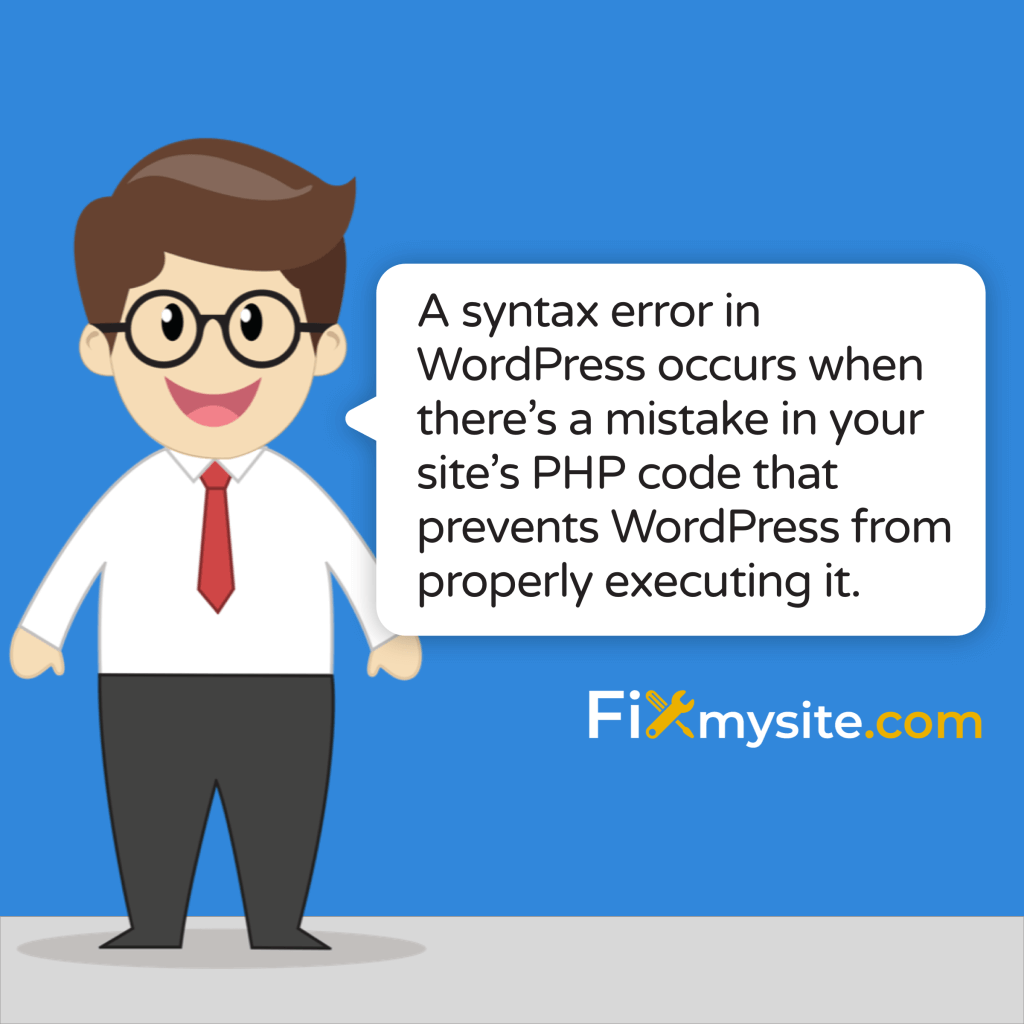
Nur wenige Dinge verursachen mehr Panik, als Ihre WordPress -Site mit einer Syntax -Fehlermeldung zum Absturz zu bringen. Auf Ihrer Website wird plötzlich eine weiße Bildschirm- oder Fehlermeldung anstelle Ihrer sorgfältig gestalteten Seiten angezeigt. Wir verstehen, wie stressig diese Situation sein kann - insbesondere wenn Sie kein Entwickler oder Codierungsexperte sind.
Syntaxfehler in WordPress treten auf, wenn im PHP -Code Ihrer Website ein Fehler vorliegt. Diese Fehler verhindern effektiv, dass Ihre Website ordnungsgemäß funktioniert. Die gute Nachricht ist, dass die meisten Syntaxfehler unkomplizierte Ursachen und Lösungen aufweisen.
In diesem Leitfaden führen wir Sie durch die gemeinsamen Ursachen von WordPress-Syntaxfehlern und liefern klare, Schritt-für-Schritt-Lösungen, um sie zu beheben. Unabhängig davon, ob Sie sich jetzt mit diesem Problem stellen oder sich auf die Zukunft vorbereiten möchten, werden wir Ihnen helfen, zu verstehen, was passiert und wie Sie es schnell beheben können.
Was ist ein Syntaxfehler in WordPress?
Ein Syntaxfehler in WordPress tritt auf, wenn im PHP -Code Ihrer Website ein Fehler vorliegt, der verhindert, dass WordPress ihn ordnungsgemäß ausführt. Betrachten Sie es als einen grammatikalischen Fehler in den Sprachcomputern, die verstehen. Wenn WordPress auf einen Syntaxfehler stößt, wird der Code in der Regel nicht mehr verarbeitet, was dazu führen kann, dass Ihre gesamte Site sinkt.
Diese Fehler werden häufig während oder nach Änderungen des Code Ihrer Website angezeigt. Dies kann passieren, wenn Sie die Funktionen eines Themas bearbeiten, ein neues Plugin installieren oder Anpassungen auf Ihrer Website vornehmen.
Das häufigste Symptom eines Syntaxfehlers ist eine Nachricht, die ungefähr so aussieht:
Parse ERRAGE : Syntaxfehler, unerwartet ')' in /public_html/wp-content/themes/your-theme/functions.php in Zeile 123
Diese Fehlermeldung enthält drei wichtige Informationen:
- Der Fehlertyp (Fehler-/Syntaxfehler analysieren)
- Der Dateispeicherort, an dem der Fehler aufgetreten ist
- Die spezifische Zeilennummer, in der das Problem besteht
Das Verständnis dieser Informationen ist Ihr erster Schritt bei der Behebung des Problems. Lassen Sie uns untersuchen, warum diese Fehler auftreten und wie sie behoben werden können.
Häufige Ursachen für WordPress -Syntaxfehler
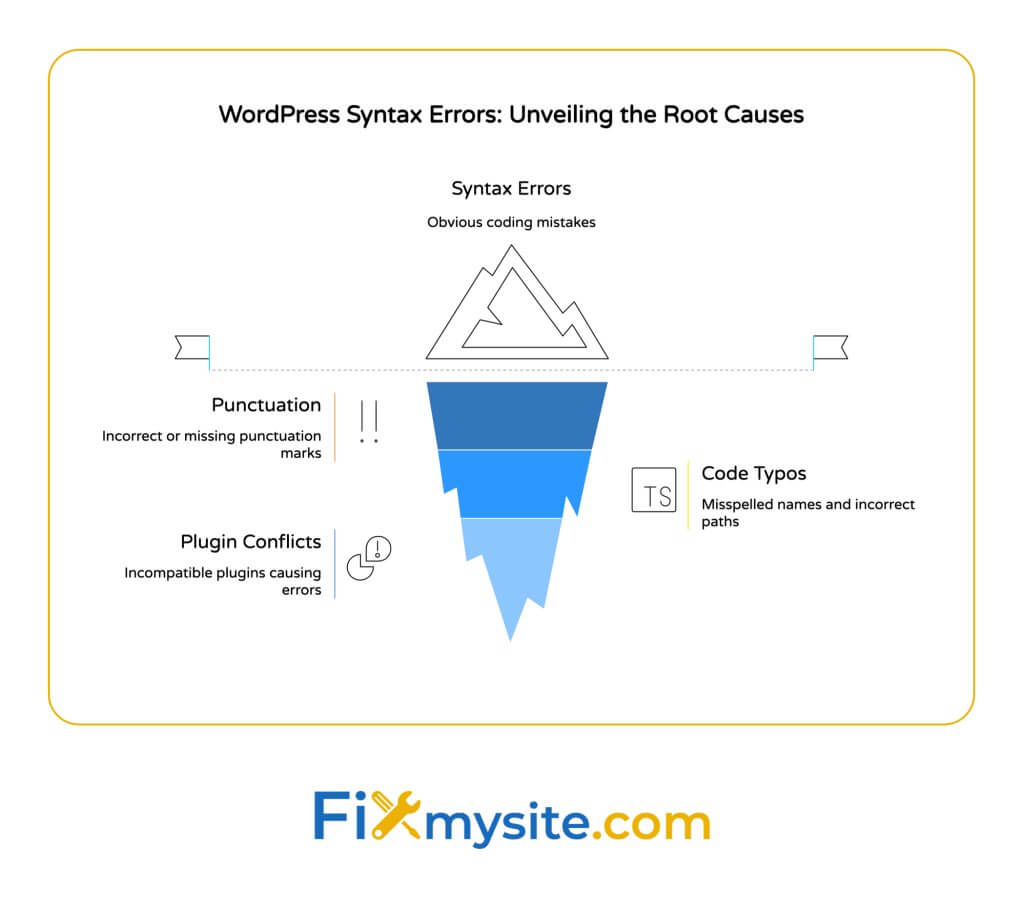
Syntaxfehler treten nicht zufällig auf. Sie treten typischerweise aufgrund spezifischer Codierungsfehler auf. Untersuchen wir die häufigsten Ursachen für Syntaxfehler auf WordPress -Websites.
Fehlende oder zusätzliche Zeichensetzung
Eine der häufigsten Ursachen für Syntaxfehler ist eine falsche Interpunktion im PHP -Code. Jedes Semikolon-, Klammer- und Zitatmarke dient einem bestimmten Codezweck. Das Fehlen eines Semikolons (`;`) am Ende von PHP -Anweisungen ist ein besonders häufiger Fehler, der zu Syntaxfehlern führt. (Quelle: WPMU Dev)
Andere Interpunktionsprobleme, die üblicherweise Syntaxfehler verursachen, sind:
- Unerreichte lockige Klammern `{}`
- Un nicht abgeschlossene Klammern `()`
- Fehlende oder nicht übereinstimmende quadratische Klammern `[]`
- Mischen einzeln
Selbst ein einzelner fehlender Charakter kann Ihre gesamte Website brechen. Aus diesem Grund ist eine sorgfältige Bearbeitung von Code so wichtig.
Code -Tippfehler und Fehler
Einfache Tippfehler in Ihrem Code können zu Syntaxfehlern führen, die Ihre Website zum Absturz bringen. Fehlschriebene Funktion oder Variablennamen gehören zu den häufigsten Codierungsfehlern, die Syntaxfehler in WordPress verursachen. (Quelle: Elegante Themen)
Weitere gängige Themen im Zusammenhang mit Tippfehler sind:
- Falsche Dateipfade in enthält/erfordert Anweisungen
- Fehlende Kommas in Arrays oder Funktionsparametern
- Verwenden falscher PHP -Operatoren (wie = anstelle von ==)
Diese scheinbar kleinen Fehler können wichtige Konsequenzen für die Funktionalität Ihrer Website haben.
Plugin- und Themenkonflikte
WordPress -Syntaxfehler treten häufig während oder nach Updates zu Plugins und Themen auf. Plugin -Konflikte sind besonders häufig, wenn ältere Plugins veralteten Code verwenden, der nicht mehr mit neueren WordPress -Versionen kompatibel ist. (Quelle: WordPress.org -Unterstützung)
Themenbezogene Syntaxfehler treten häufig nach Updates auf, insbesondere in der Datei functions.php des Themas. Dies ist eine der am häufigsten bearbeiteten Dateien und daher eine häufige Quelle für Syntaxfehler.
Darüber hinaus können Plugin -Dateien während der Installations- oder Aktualisierungsprozesse beschädigt werden, was zu Syntaxfehlern führt, wenn WordPress versucht, den beschädigten Code auszuführen.
| Fehlerursache Kategorie | Häufige Beispiele | Frequenz | Schwierigkeit zu reparieren |
|---|---|---|---|
| Interpunktionsfehler | Fehlende Semikolons, unübertroffene Klammern | Sehr hoch | Einfach |
| Code -Tippfehler | Falsch geschriebene Funktionen, falsche Pfade | Hoch | Easy-Medium |
| Plugin -Konflikte | Veralteter Code, inkompatible Plugins | Medium | Medium |
| Themenfragen | Funktionen.php Fehler, Probleme aktualisieren | Medium | Mittelhart |
Diese Tabelle zeigt die häufigsten Quellen für Syntaxfehler auf WordPress -Sites. Interpunktionsfehler und Code -Tippfehler machen die meisten Fälle aus und sind in der Regel einfacher zu beheben als komplexere Plugin- und Themenkonflikte.
Syntax -Fehlermeldungen verstehen
Bevor Sie versuchen, einen Syntaxfehler zu beheben, ist es wichtig zu verstehen, was die Fehlermeldung Ihnen sagt. WordPress -Syntaxfehlermeldungen enthalten wertvolle Informationen, mit denen Sie das Problem schnell bestimmen und beheben können.
Anatomie einer Syntax -Fehlermeldung
Die Standard -WordPress -Fehlermeldung für Syntaxfehler zeigt den Dateipfad und die Zeilennummer an, in der der Fehler aufgetreten ist. Diese kritischen Informationen helfen Ihnen, genau zu finden, wo Sie Ihre Fehlerbehebungsbemühungen konzentrieren müssen. (Quelle: wpBegernner)
Eine typische Syntax -Fehlermeldung enthält:
- Fehlertyp : Normalerweise "Fehler analysieren" oder "Syntaxfehler"
- Spezifisches Problem : wie "unerwartet") "," unerwartete "$ variable" oder "unerwartetes Ende der Datei"
- Dateispeicherort : Der Pfad zur Datei mit dem Fehler enthält
- Zeilennummer : Die spezifische Zeile, in der WordPress auf das Problem gestoßen ist
| Häufige Fehlermeldung | Wahrscheinlich Ursache | Lösungsansatz |
|---|---|---|
| "Unerwartet ')'" | Zusätzliche Abschluss -Klammern oder fehlende Öffnung eines | Überprüfen Sie die Klammernpaarung in der Nähe der angegebenen Linie |
| "Unerwartet"; "" | Semikolon in falscher Position | Überprüfen Sie die Syntaxstruktur vor dem Semikolon |
| "Unerwartetes Ende der Datei" | Fehlende Schlussklammer oder Klammern fehlen | Überprüfen Sie in der gesamten Datei nach nicht abgestellten Codeblöcken |
| "Unerwartete" $ variable "" | Variable, die in falschem Kontext oder Syntax verwendet wird | Überprüfen Sie, wie die Variable verwendet wird |
| "Unerwartetes t_string" | Text, in dem PHP noch etwas anderes erwartet | Suchen Sie nach fehlenden Operatoren oder einer falschen Syntax |
Wenn Sie diese gemeinsamen Fehlermeldungen verstehen, können Sie schnell feststellen, was in Ihrem Code schief gelaufen ist, und speichern Sie wertvolle Fehlerbehebungszeit.
Aktivieren einer besseren Fehlerberichterstattung
Die Standard-WordPress-Fehlermeldungen sind hilfreich. Sie können jedoch eine detailliertere Fehlerberichterstattung aktivieren, indem Sie in Ihrer Datei wp-config.php `wp_debug`-Modus hinzuzufügen. Dieses erweiterte Debugging zeigt weitere Informationen über den Fehler und kann Ihnen helfen, das genaue Problem schneller zu identifizieren.
Um den WP_DEBUG-Modus zu aktivieren, fügen Sie diesen Code Ihrer Datei wp-config.php hinzu:
define( 'WP_DEBUG', true ); define( 'WP_DEBUG_LOG', true ); define( 'WP_DEBUG_DISPLAY', true );Mit diesen aktivierten Einstellungen zeigt WordPress detailliertere Fehlerinformationen an und protokolliert auch Fehler in einer Debug.log-Datei in Ihrem WP-Content-Verzeichnis. Dies kann unglaublich hilfreich sein, wenn komplexe Syntaxfehler beheben.
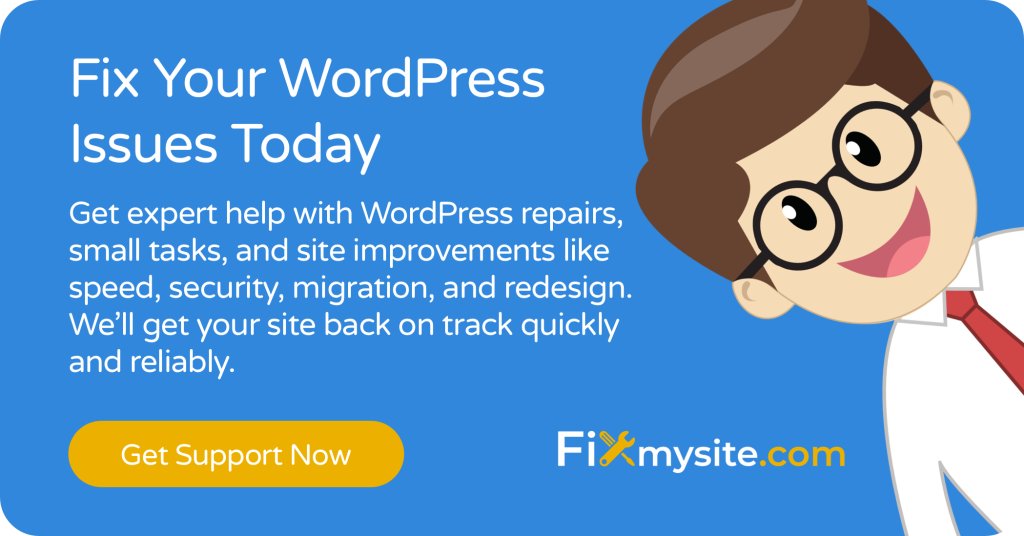
Methoden zur Behebung von WordPress -Syntaxfehlern
Nachdem wir nun verstehen, was Syntaxfehler verursacht und wie Fehlermeldungen interpretiert werden können, schauen wir uns die praktischen Methoden an, um diese Probleme zu beheben und Ihre Website wieder online zu bringen.
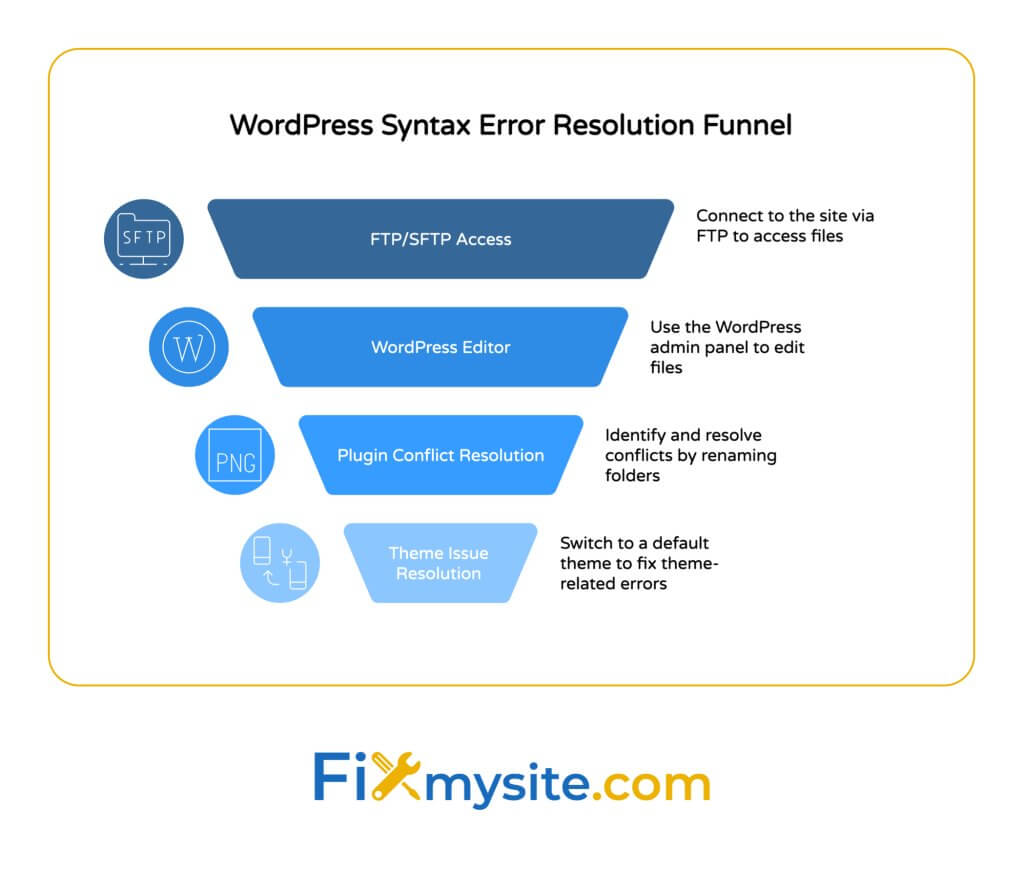
Methode 1: Behebung über FTP/SFTP -Zugriff
Wenn Ihre WordPress -Site einen Syntaxfehler anzeigt, ist das Admin -Dashboard häufig unzugänglich. In diesen Fällen ist der Zugriff auf Ihre Site -Dateien über FTP oder SFTP die zuverlässigste Lösung.
Hier ist ein Schritt-für-Schritt-Prozess:
- Stellen Sie mit einem FTP -Client wie FileZilla eine Verbindung zu Ihrer Website her
- Navigieren Sie zu der in der Fehlermeldung genannten Datei
- Laden Sie die Datei auf Ihren Computer herunter
- Öffnen Sie es in einem Code -Editor (wie Notepad ++, Visual Studio Code oder Sublime Text)
- Gehen Sie zur in der Fehlermeldung genannten Zeilennummer
- Beheben Sie das Problem der Syntax (fehlendes Semikolon, nicht abgesetzte Klammer usw.)
- Speichern Sie die Datei und laden Sie sie wieder auf Ihren Server hoch und überschreiben Sie die problematische Datei
Mit dieser Methode haben Sie direkten Zugriff auf Ihre WordPress -Dateien, auch wenn der Administratorbereich aufgrund des Fehlers nicht verfügbar ist. Dies ist der zuverlässigste Weg, um Syntaxfehler zu beheben, insbesondere für schwerwiegendere Fälle, die Ihre Website vollständig brechen.

Methode 2: Verwenden des WordPress -Themas/Plugin -Editors
Wenn Sie weiterhin auf Ihren WordPress-Administratorbereich zugreifen können, können Sie möglicherweise den Syntaxfehler über den integrierten Code-Editor beheben:
- Melden Sie sich in Ihrem WordPress -Administratorbereich an
- Wenn sich der Fehler in einer Themendatei befindet, gehen Sie zu Auftritt → Theme Editor
- Wenn sich der Fehler in einer Plugin -Datei befindet, gehen Sie zu Plugins → Plugin -Editor
- Wählen Sie das Thema oder Plugin, das den Fehler enthält
- Suchen und öffnen Sie die in der Fehlermeldung genannte Datei
- Suchen Sie die in der Fehlermeldung genannte Zeile
- Beheben Sie das Problem der Syntax
- Klicken Sie auf "Datei aktualisieren", um Ihre Änderungen zu speichern
Diese Methode eignet sich gut für geringfügige Syntaxfehler, die den Zugriff auf Ihren Administratorbereich nicht vollständig verhindern. Viele schwerwiegende Syntaxfehler machen Ihr Admin -Dashboard jedoch unzugänglich. In diesem Fall müssen Sie die oben beschriebene FTP -Methode verwenden.
Methode 3: Auflösen von Plugin- und Themenkonflikten
Wenn der Syntaxfehler nach der Installation oder Aktualisierung eines Plugins oder Themas aufgetreten ist, können Sie ihn auflösen, indem Sie die problematische Komponente deaktivieren.
Für Plugin-bezogene Syntaxfehler:
Eine effektive Methode zur Fehlerbehebung besteht darin, Ihren Plugins -Ordner umzubenennen, der alle Plugins effektiv deaktiviert. Dies ist eine schnelle Möglichkeit, festzustellen, ob ein Plugin den Syntaxfehler verursacht. (Quelle: WP -Rakete)
Folgen Sie folgenden Schritten:
- Stellen Sie über FTP/SFTP eine Verbindung zu Ihrer Website her
- Navigieren Sie zum WP-Content-Verzeichnis
- Suchen Sie den Ordner "Plugins"
- Benennen Sie es in so etwas wie "plugins_old" oder "plugins_disabled" um
- Dies deaktiviert alle Plugins, die den Fehler beheben sollten, wenn ein Plugin verursacht wurde
- Wenn Ihre Website erneut funktioniert, benennen Sie den Ordner wieder in "Plugins" um
- Deaktivieren Sie dann Plugins nacheinander (indem Sie einzelne Plugin -Ordner umbenennen), um die problematische zu identifizieren
Für themenbezogene Syntaxfehler:
Wenn sich der Syntaxfehler mit Ihrem Thema bezieht, kann das Wechsel zu einem Standard -WordPress -Thema helfen, das Problem zu beheben:
- Stellen Sie über FTP/SFTP eine Verbindung zu Ihrer Website her
- Navigieren Sie zu WP-Content/Themes/
- Stellen Sie sicher, dass ein Standard-WordPress-Thema (wie zwanzig vierundzwanzig) installiert ist
- Erstellen oder bearbeiten Sie eine Datei mit dem Namen "themen_switch.php" in Ihrem WP-Content-Verzeichnis mit diesem Code:
<?php update_option('template', 'twentytwentyfour'); update_option('stylesheet', 'twentytwentyfour'); ?>- Besuchen Sie Ihre Site-URL mit /wp-content/theme_switch.php angehängt (z.
- Dadurch wird Ihr Thema auf zwanzig Vierundzwanzig umschalten und das problematische Thema umgeht
- Sobald Sie den Zugriff auf Ihren Administratorbereich wiedererlangt, können Sie das problematische Thema beheben oder ersetzen
| Fixierungsmethode | Am besten benutzt, wenn | Profis | Nachteile |
|---|---|---|---|
| FTP/SFTP -Zugriff | Die Seite ist vollständig heruntergekommen | Funktioniert auch, wenn der Administratorbereich unzugänglich ist | Benötigt FTP -Anmeldeinformationen und Client -Software |
| WordPress Editor | Kleinere Fehler, die den Zugriff auf den Administrator nicht brechen | Keine zusätzliche Software benötigt | Funktioniert nicht, wenn der Administratorbereich unzugänglich ist |
| Deaktivieren von Plugins | Fehler aufgetreten nach Plugin -Installation/-aktualisierung | Identifiziert schnell, ob Plugins das Problem sind | Die Standortfunktionalität kann mit deaktivierten Plugins begrenzt sein |
| Themen wechseln | Fehler aufgetreten nach den Themenänderungen | Stellt die Standortfunktionalität schnell wieder her | Das Erscheinungsbild des Standorts wird sich vorübergehend ändern |
Diese Methoden decken die meisten Szenarien ab, denen Sie bei der Behebung von Syntaxfehlern in WordPress auftreten. Der beste Ansatz hängt vom Schweregrad des Fehlers ab und darum, dass Sie weiterhin auf Ihren WordPress -Administratorbereich zugreifen können.
Methode 4: Verwenden einer Staging -Umgebung
Bei komplexen Syntaxfehlern oder bei erheblichen Codeänderungen kann die Verwendung eines Staging -Plugins wie WP -Staging eine sicherere Umgebung bieten, um Probleme zu testen und zu beheben, ohne sich auf Ihre Live -Website auszuregen. Mit diesem Ansatz können Sie an einer Kopie Ihrer Website arbeiten und dann den festen Code auf Ihrer Produktionsseite implementieren, sobald Sie überprüft haben, ob er korrekt funktioniert.
So verhindern Sie WordPress -Syntaxfehler
Es ist wichtig zu wissen, wie man Syntaxfehler behebt, es ist wichtig, sie überhaupt zu verhindern. Hier sind einige bewährte Strategien, um Syntaxfehler auf Ihrer WordPress -Site zu vermeiden.
Best Practices für die Codebearbeitung
Das Befolgen dieser Best Practices kann das Risiko von Syntaxfehlern erheblich verringern:
- Verwenden Sie einen richtigen Code -Editor : Tools wie Visual Studio Code, Sublime Text oder Atom haben Syntax -Hervorhebung und Fehlerprüfung
- Aktivieren Sie die Klammentechnik : Die meisten Code -Editoren können passende Klammern und Klammern hervorheben
- Nehmen Sie inkrementelle Änderungen vor : Bearbeiten und testen Sie gleichzeitig kleine Teile des Code
- Backups beibehalten : Kopieren Sie die Originaldatei immer, bevor Sie Änderungen vornehmen
- Formatieren Sie Ihren Code : Die ordnungsgemäße Einführung erleichtert die Erkennung von Syntaxproblemen
Empfohlene Werkzeuge und Plugins
Mehrere Tools können Ihnen helfen, Syntaxfehler zu verhindern und schnell zu beheben:
| Werkzeug/Plugin | Zweck | Schlüsselmerkmale | Ideal für |
|---|---|---|---|
| Code -Syntax -Validator -Plugins | Verhindert Syntaxfehler, bevor sie Ihre Website beeinflussen | Validiert PHP -Code, bevor Änderungen gespeichert werden | Jeder, der Code direkt in WordPress bearbeitet |
| Kinderthemen | Verhindert das Verlust von Anpassungen während Themenaktualisierungen | Trennt benutzerdefinierte Code vom übergeordneten Thema | Jeder macht Themenpassungen an |
| Versionskontrolle (GIT) | Tracks Änderungen und ermöglicht Rollbacks | Vollständige Geschichte von Codeänderungen | Entwickler und Teams |
| Backup -Plugins | Erstellt Site -Backups für die Genesung | Automatisierte Sicherungen vor Updates | Alle WordPress -Site -Besitzer |
Durch die Implementierung dieser Tools als Teil Ihrer regelmäßigen WordPress -Wartungsroutine kann das Risiko von Syntaxfehlern erheblich verringert und die Wiederherstellung schneller werden, wenn sie auftreten.
Regelmäßige Wartungswartungswartungsverfahren
Ein proaktiver Wartungsansatz ist Ihre beste Verteidigung gegen Syntaxfehler und andere WordPress -Probleme:
- Halten Sie WordPress Core, Themen und Plugins aktualisiert
- Erstellen Sie regelmäßige Sicherungen, bevor Sie Änderungen vornehmen
- Verwenden Sie WordPress Care -Pläne für die verwaltete Wartung
- Testen Sie Updates auf Staging -Websites, bevor Sie sich auf die Produktion bewerben
- Regelmäßig prüfen Plugins und entfernen Sie unbenutzte
Durch die Befolgung dieser vorbeugenden Maßnahmen können Sie die Wahrscheinlichkeit, dass Sie Syntaxfehler auf Ihrer WordPress -Site erleiden, erheblich verringern. Regelmäßige Wartung verhindert nicht nur Syntaxfehler, sondern verbessert auch die allgemeine Sicherheit und Leistung Ihrer Website.
Benötigen Sie Hilfe bei WordPress -Fehlern?
Wenn Sie mit anhaltenden Syntaxfehlern oder anderen WordPress -Problemen zu kämpfen haben, kann unser Expertenteam helfen. Wir sind spezialisiert auf Fehlerbehebung und Lösung von WordPress -Fehlern schnell und effizient. Erhalten Sie professionelle Support bei FixMySite.com .
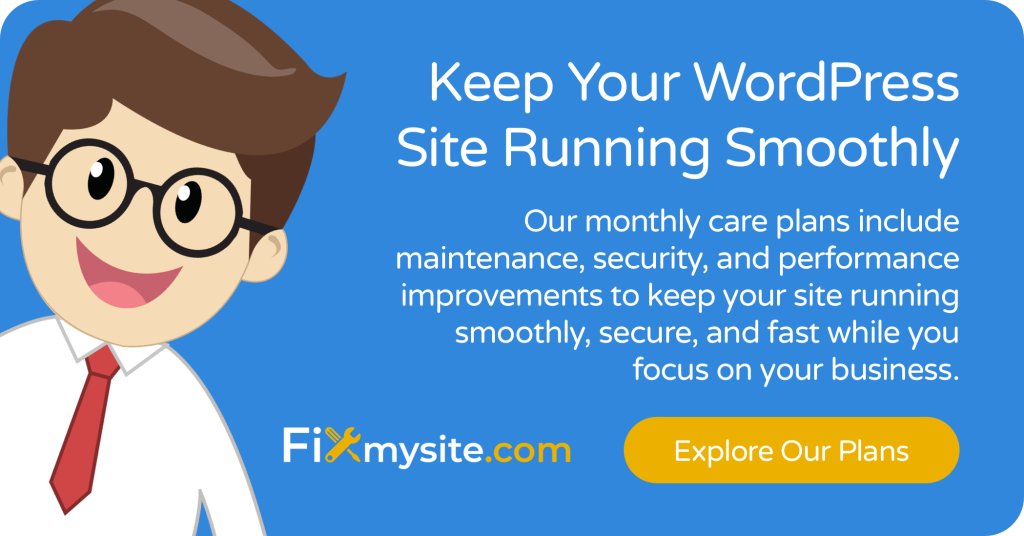
Abschluss
Syntaxfehler in WordPress können alarmierend sein, insbesondere wenn sie Ihre gesamte Website offline machen. Mit dem richtigen Ansatz und den richtigen Werkzeugen können diese Fehler jedoch schnell und effektiv aufgelöst werden.
Denken Sie an diese wichtigen Punkte:
- Die meisten Syntaxfehler werden durch einfache Probleme wie fehlende Interpunktion, Code -Tippfehler oder Plugin-/Themenkonflikte verursacht
- Die Fehlermeldung enthält wertvolle Informationen darüber, wo das Problem gefunden und behoben werden soll
- Es gibt mehrere Methoden, um Syntaxfehler vom FTP -Zugriff auf die Verwendung des WordPress -Editors zu beheben
- Prävention ist die beste Strategie - Verwenden Sie die richtigen Tools, erstellen Sie Backups und befolgen
Wenn Sie verstehen, wie Probleme mit allgemeinen WordPress -Website wie Syntaxfehler behoben werden können, sind Sie besser gerüstet, um Ihre Website zu pflegen und Probleme schnell zu lösen, wenn sie auftreten.
Wenn Sie sich jemals an einem Syntaxfehler festhalten, den Sie nicht lösen können, oder wenn Sie es vorziehen, Experten für Sie zu behandeln, zögern Sie nicht, sich nach professioneller Hilfe zu wenden. Mit ordnungsgemäßen Sicherheitsmaßnahmen, regelmäßiger Wartung und einem guten Verständnis für die Behebung von gemeinsamen Fehlern können Sie Ihre WordPress -Site reibungslos verlaufen.
